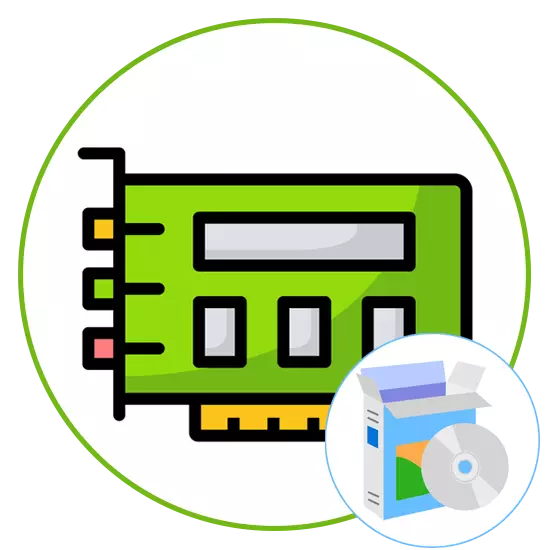
Byna elke rekenaargebruiker is vroeër of later gekonfronteer met die taak van die installering van bestuurders vir die ingeboude komponente en randapparatuur. Dit is egter nie altyd nodig om al vermiste lêers te installeer in 'n keer, en, byvoorbeeld, die behoefte om die nodige sagteware vir 'n klankkaart bepaal. Daar is 'n aantal metodes wat jou sal toelaat om uit te vind wat bestuurders nodig is vir 'n ingeboude of diskrete klankkaart. Vandag wil ons hulle almal, sodat elke gebruiker kan optel 'n optimale manier vir homself praat.
Voorbereidende aksies
In die meeste gevalle, die klankkaart is presies die ingeboude, en as jy dit afsonderlik gekoop word, sal dit genoeg wees om te kyk na die boks aan die naam bepaal word en daarop om die nodige lêers te vind op die amptelike webwerf of deur middel van derde- Party fondse. As die taak is om 'n bestuurder vir die ingeboude chip, in hierdie geval, moet jy eers uitvind die model van die moederbord of laptop, afhangende van die tipe van toestel wat gebruik word kies. Om dit te doen, daar is afsonderlike handleidings op ons webwerf, waar jy hulp instruksies oor hierdie onderwerp sal vind en gaan met die taak.Lees meer:
Definisie van 'n laptop model in Windows
Kyk model moederbord in Windows
Daarna kan jy veilig oor te skakel na die keuse van die metode. Kom ons neem beurte om elke opsie oorweeg, sodat jy dan gestop op die gepaste en gebruik die instruksies gegee om die nodige bestuurder bepaal sonder enige probleme.
Metode 1: Mother vervaardiger webwerf
In die eerste plek wil ons praat oor die vervaardigers van moederborde. Hierdie metode sal al die gebruikers wat 'n persoonlike rekenaar onafhanklik vergader of gekoop pas 'n gereed gemaak vergadering. Na die bepaling van die presiese model van die moederbord, kan jy voortgaan om vertroud te maak met sy komponente en sodoende die versoenbaar bestuurder vir die klankkaart bepaling. Dit is soos volg:
- Gaan na die huis Mother vervaardiger se bladsy deur die invoer van die adres in die toepaslike lyn of soek deur die leser. Hier is u geïnteresseerd in die afdeling "Ondersteuning".
- Tik die naam van jou model in die search string op die bladsy wat oopmaak of gebruik die lys om dit te vind.
- dan gaan jy na die model bladsy deur te kliek op sy naam, of klik op die knoppie "Gids". Ons sal spesifiseer dat ons kyk na hierdie metode op die voorbeeld van die terrein asrock, sodat jy die kenmerke van die web hulpbron waar die soektog word uitgevoer in ag moet neem.
- Na die oorskakeling na die produk bladsy, lees die moederbord spesifikasie. Hier jy belangstel in die punt is "Audio" of "Sound Card". Bepaal sy model om te verstaan wat bestuurders moet afgelaai word.
- Indien u verkies om bestuurders direk vanaf die amptelike webwerf te laai, dan op dieselfde bladsy wat jy nodig het om te skuif na die artikel "Support".
- Klik op die "Download" of knoppie "Bestuurders" om te gaan na beskikbare lêers te besigtig.
- Kies eers die gewenste weergawe van die bedryfstelsel, en dan vind die gewenste bestuurder en laai dit.
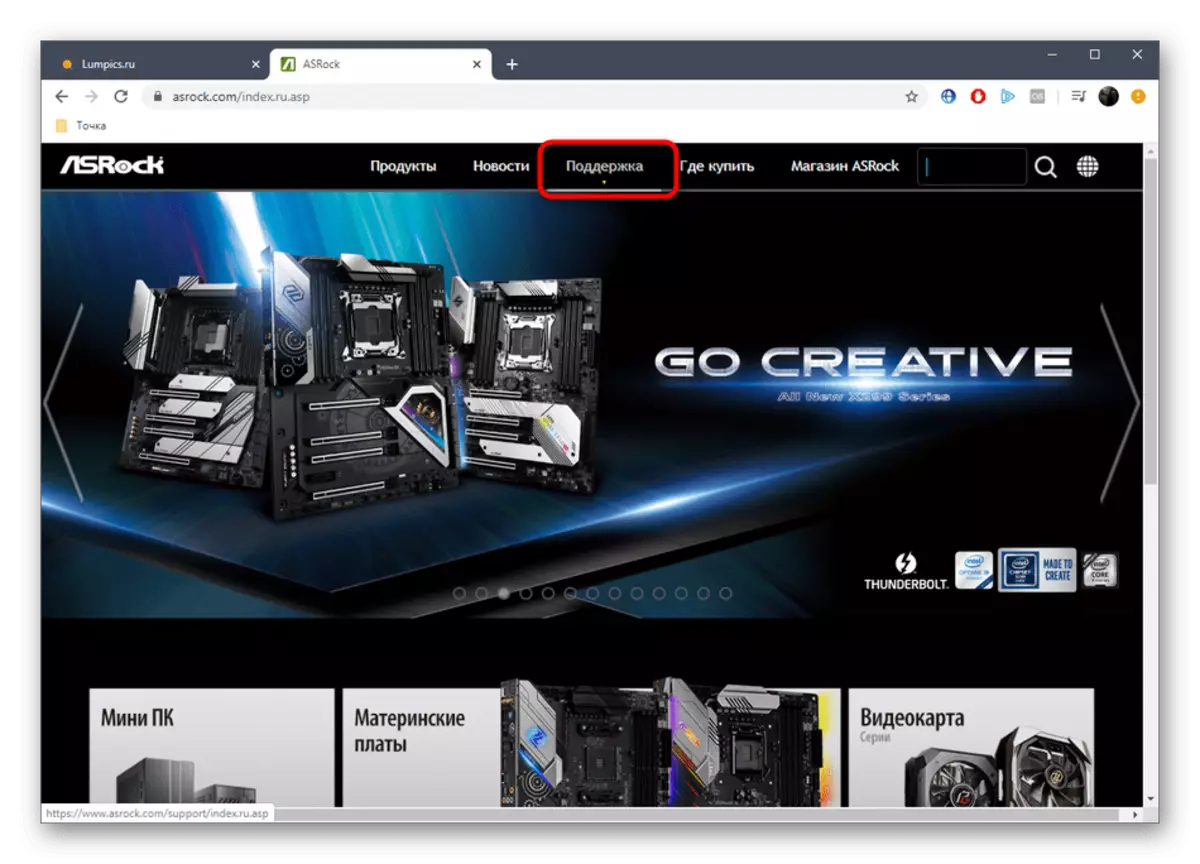
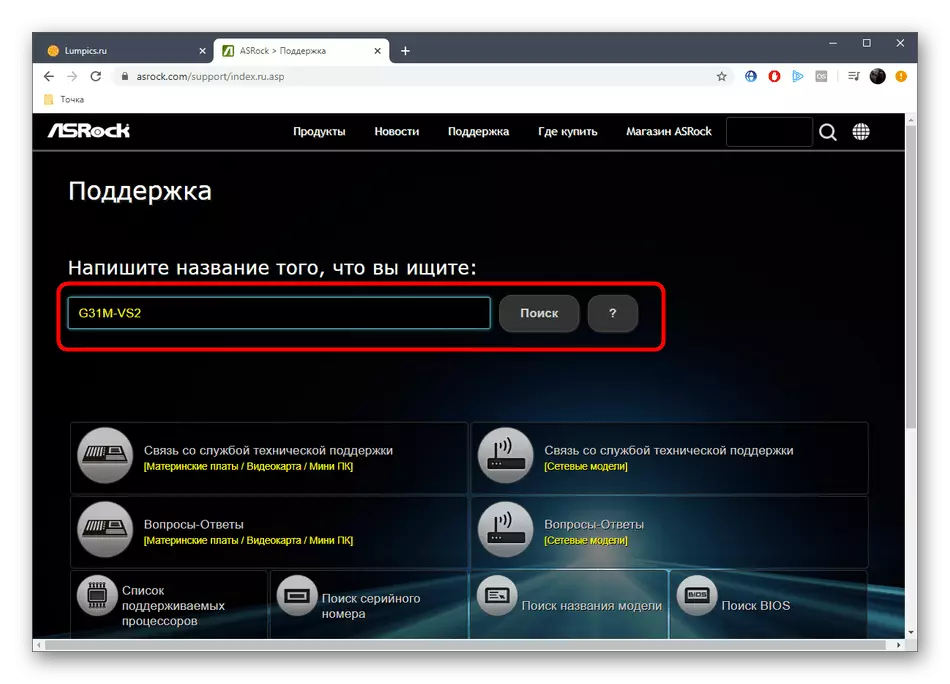
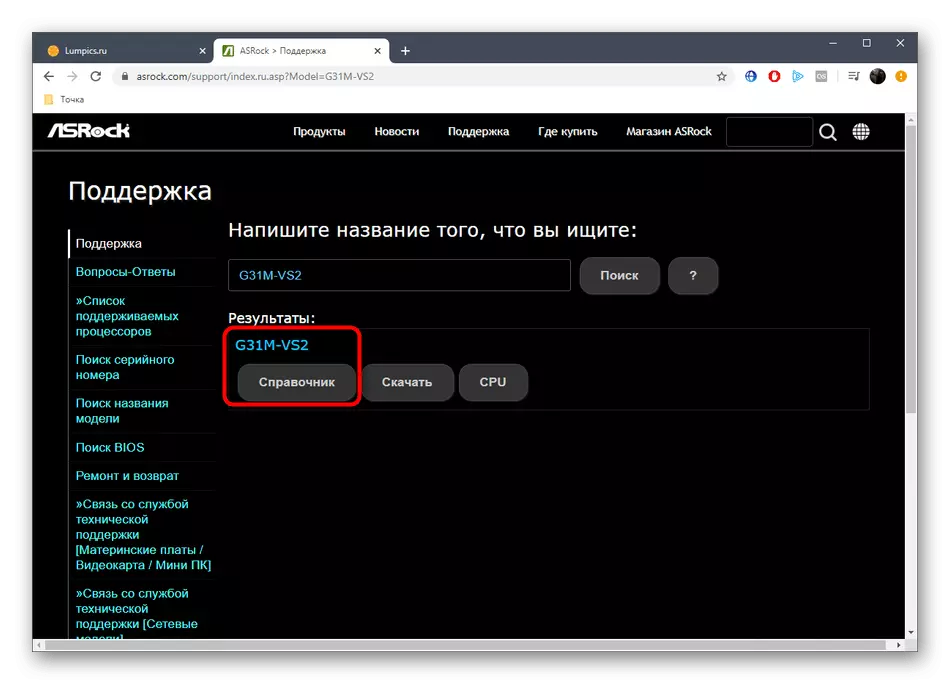
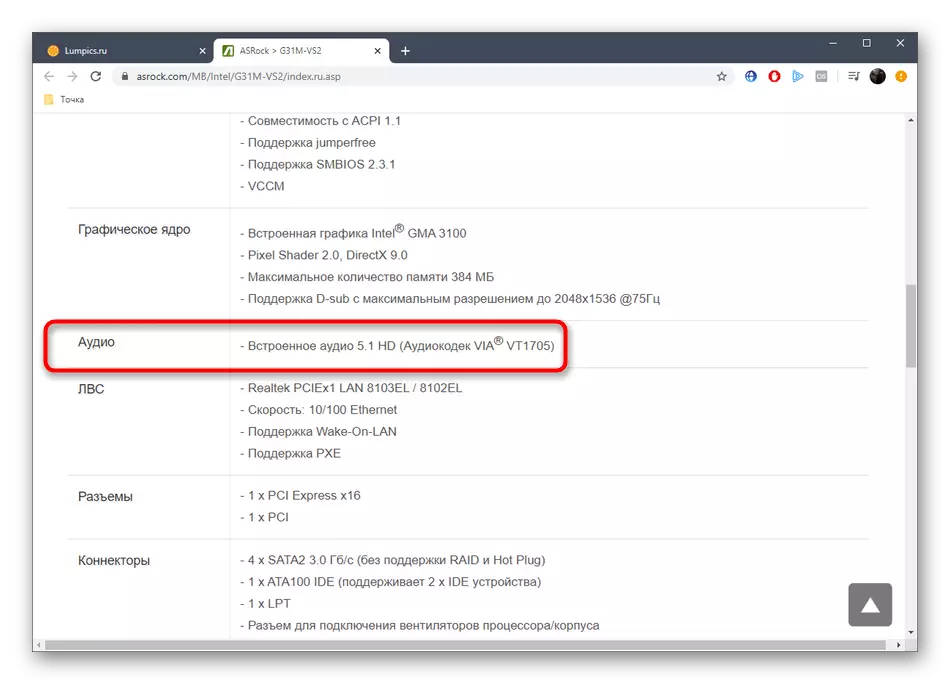
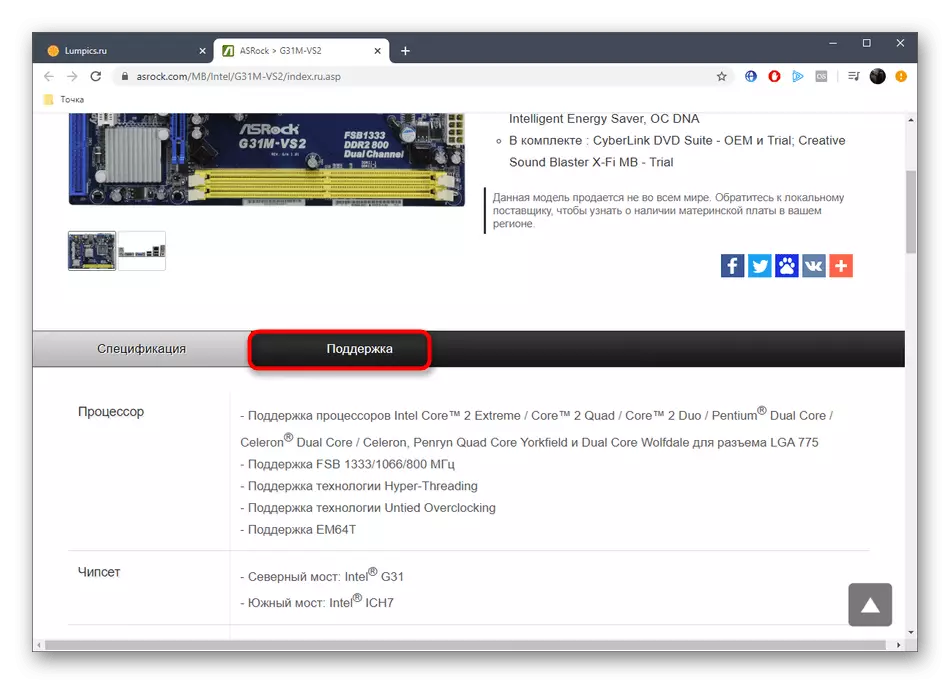
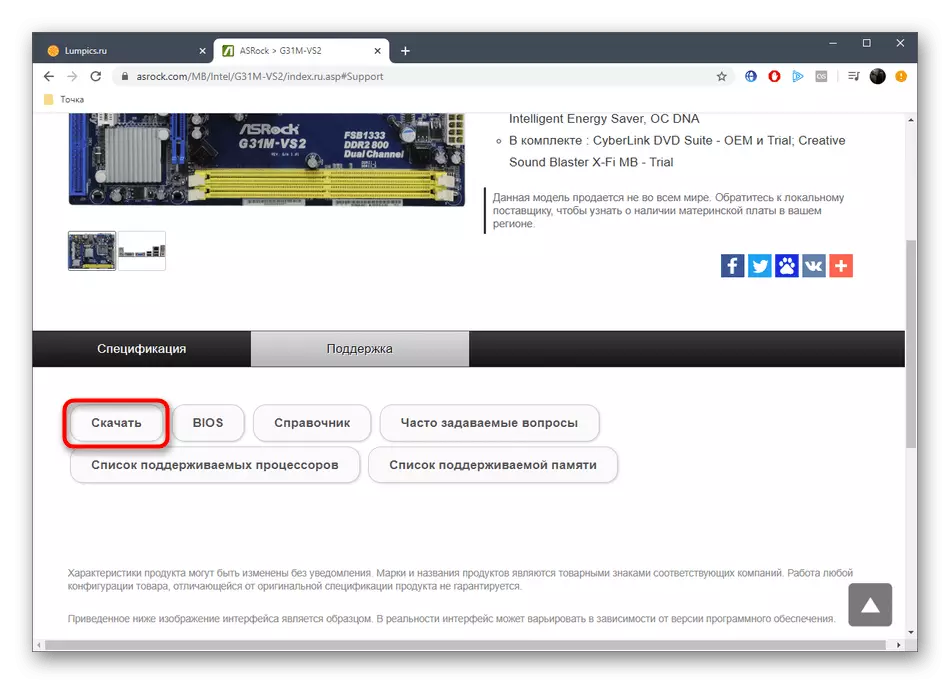
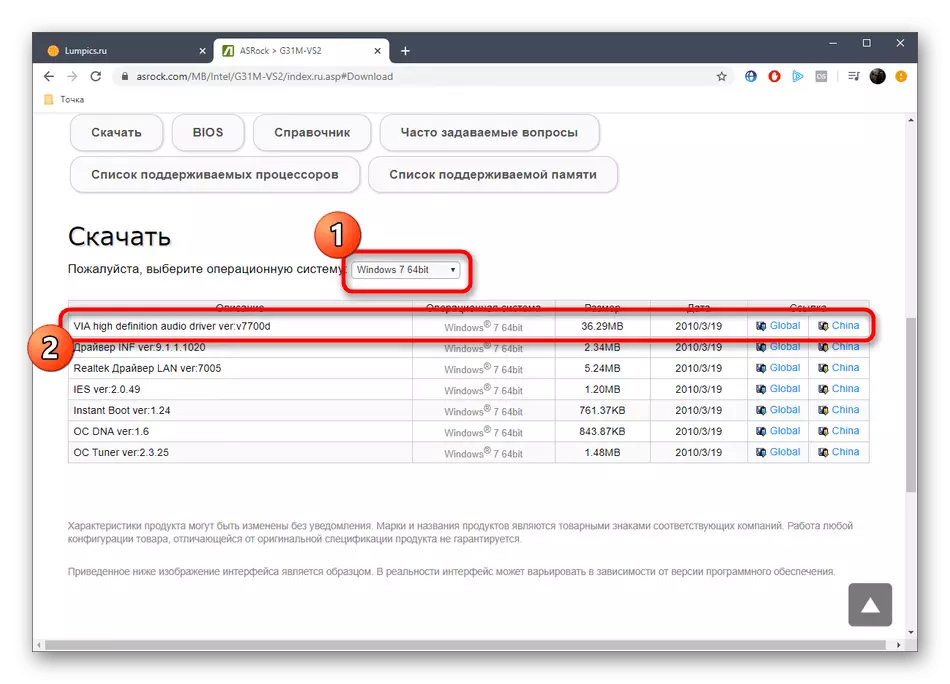
Dit bly net om te wag vir die aflaai en die gevolglike bestuurder te installeer om te gaan na die korrekte interaksie met die rekenaar, sonder enige probleme met klank nadat ervaar.
Metode 2: Laptop vervaardiger webwerf
Ongeveer dieselfde skema is op soek na bestuurders vir 'n laptop eienaars, maar daar is sy eie kenmerke wat ook oorweeg moet word. Daarom stel ons voor om te gaan in meer detail met hierdie onderwerp, lees die volgende instruksies.
- Gaan na die hoofblad van die terrein webwerf en deur die search om jou laptop model te vind.
- Volgende, moet jy om voort te gaan om die eienskappe te kan sien deur die kies van die toepaslike item op die bladsy toestel.
- Kyk na die of artikel "Audio" "klankkaart" om die ingeboude model te bepaal.
- As dit nie gedoen kan word of wat jy nodig het om die bestuurder dadelik aflaai by dieselfde plek, gaan na die kategorie "Support".
- beweeg dan na die blad met bestuurders en nuts.
- Soms is dit nodig om die weergawe van die bedryfstelsel kies om 'n lys met geskikte bestuurders vertoon.
- In die afdeling "Audio" jy kan jouself vertroud te maak met die vertoon resultate. Neem asseblief kennis dat dikwels die lys bevat verskeie sagteware weergawes, wat sal help kies die jongste of een van die voriges.
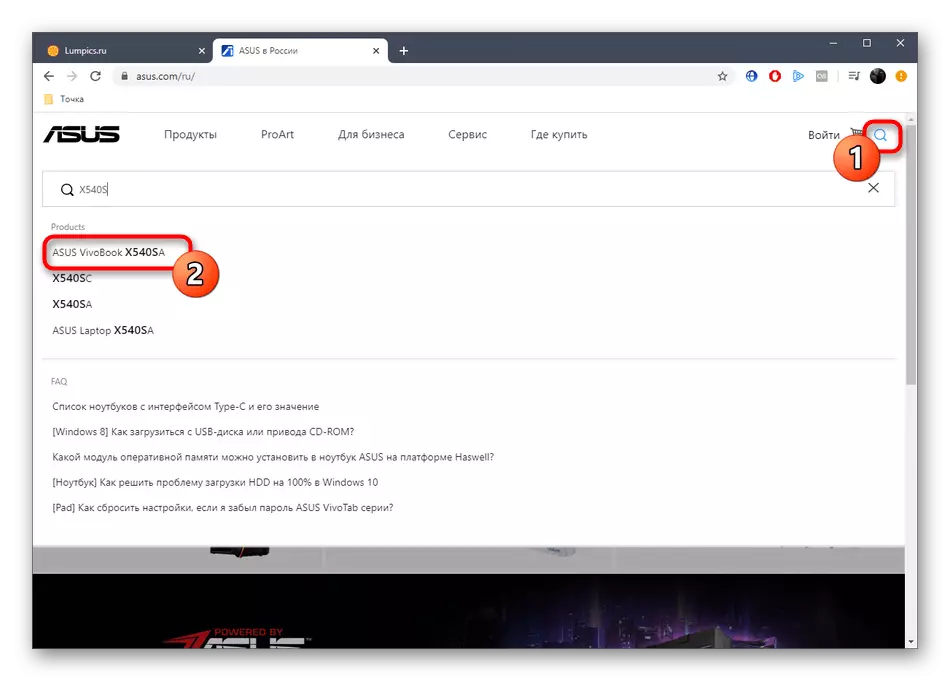
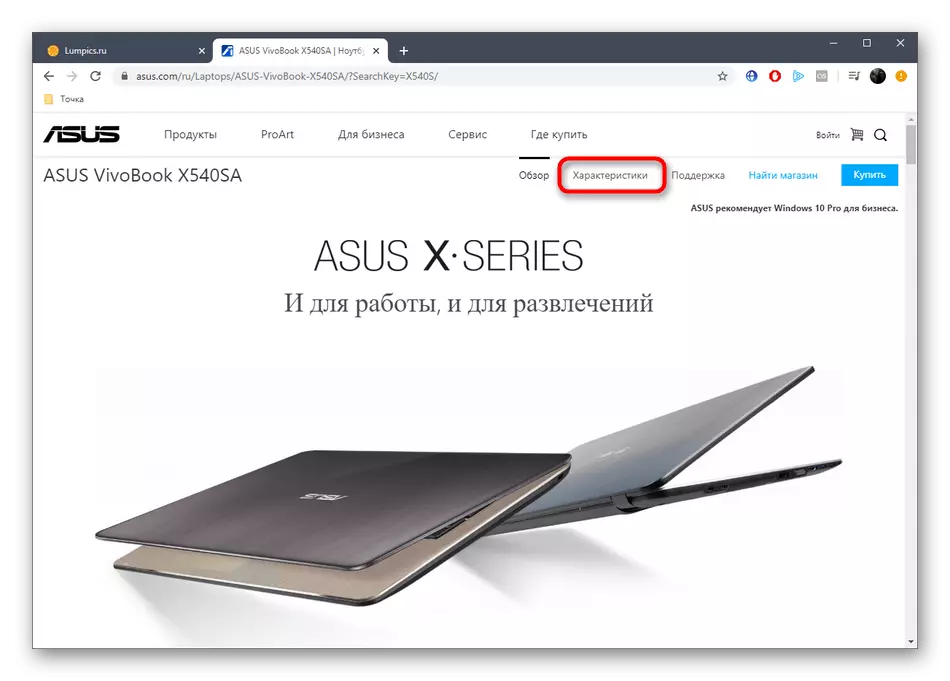
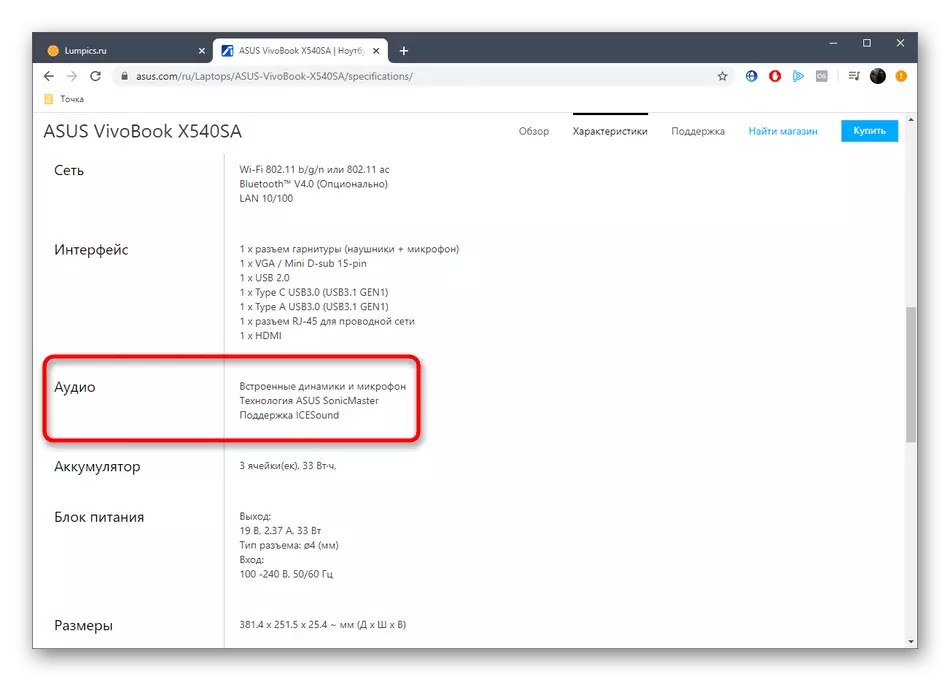
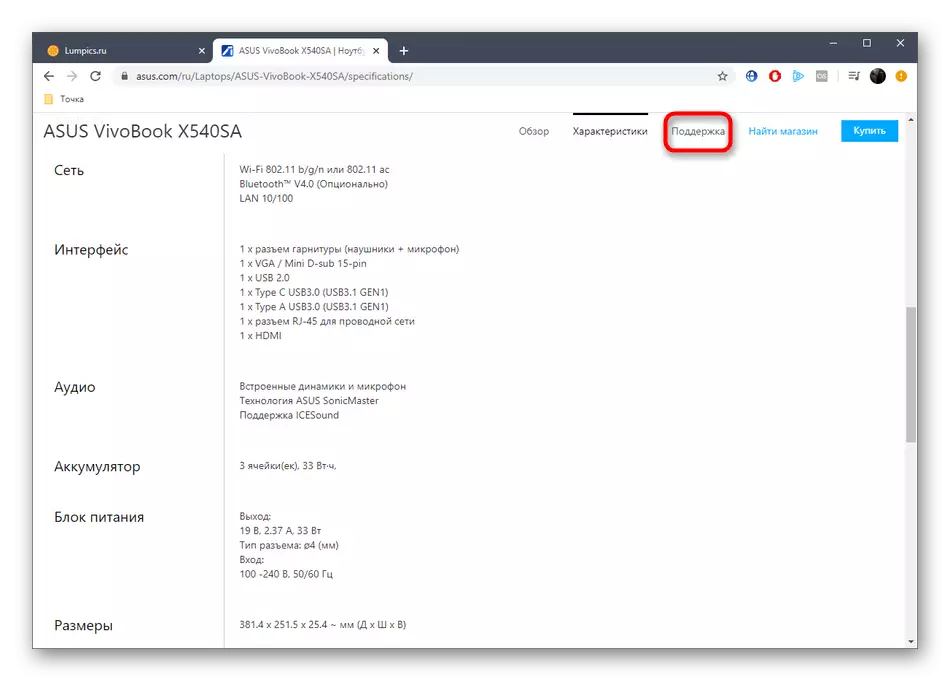
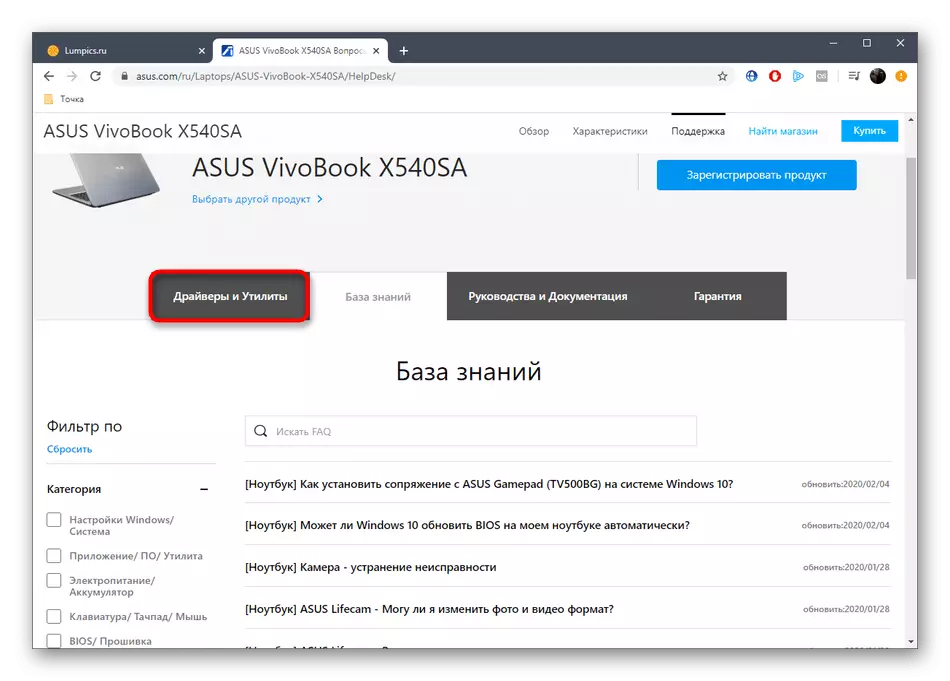
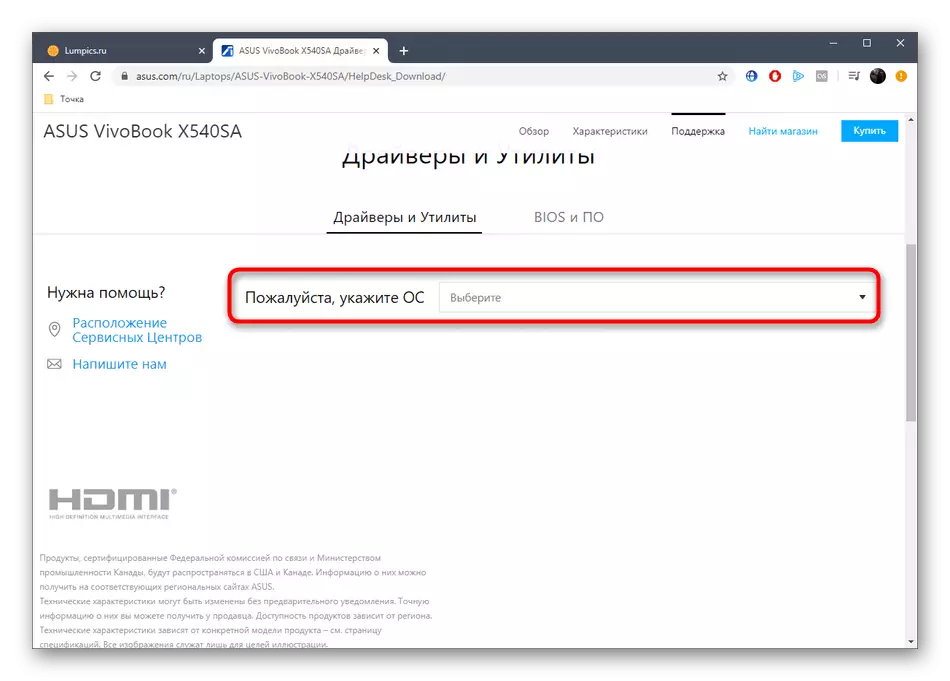
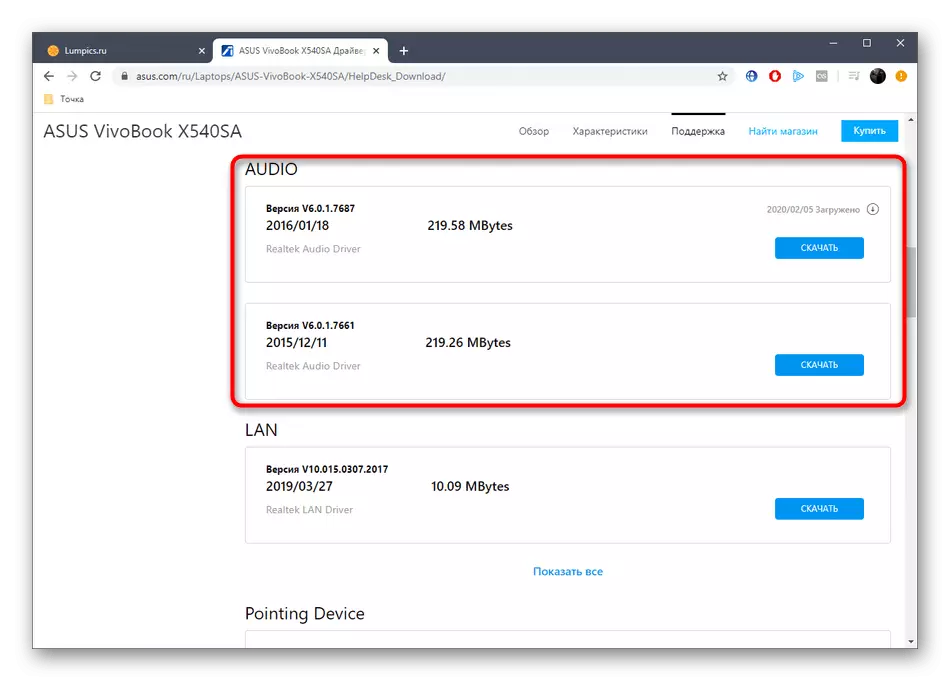
Net so, op die terreine van laptop vervaardigers, die ander nodige bestuurders soek. Gebruik die bogenoemde opdrag aan al die sagteware af te laai en te installeer dit deur die uitvoerbare lêers.
Metode 3: Derdeparty-toepassings
Soms is die hierbo beskryf vir een of ander rede bronne doen nie pak gebruikers, byvoorbeeld, is dit onmoontlik om die presiese model van die toestel te bepaal of op die amptelike webwerf daar is geen vereiste bladsy. In hierdie geval, kan jy derde party programme wie se basiese funksies is gekonsentreer op die definisie van ingeboude komponente en randapparatuur gebruik. kyk Let's by hierdie proses op die voorbeeld van AIDA64:
- Volg die skakel hierbo om te leer en te laai AIDA64. Na die installering van en begin deur die paneel aan die linkerkant, gaan na die artikel "Multimedia".
- Hier jy belangstel in die kategorie "Audio PCI / PNP".
- Die lys van bestaande toestelle sal vertoon word. Dit vertoon beide klank kaarte gebou in die moederbord en verbind om dit via PCI. Onthou die model verder te vind versoenbaar bestuurders.
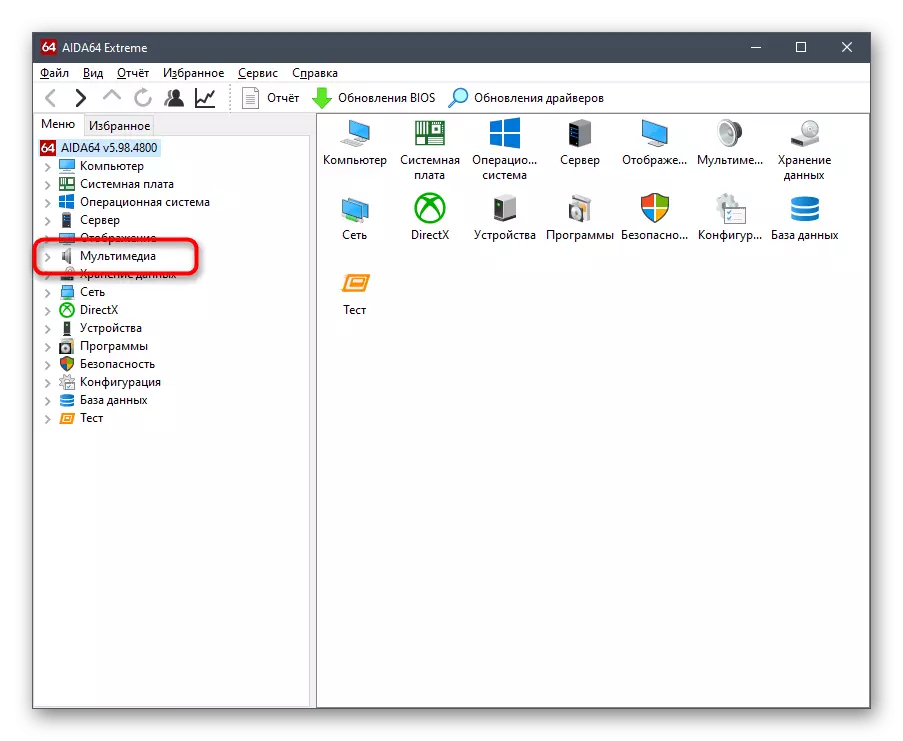
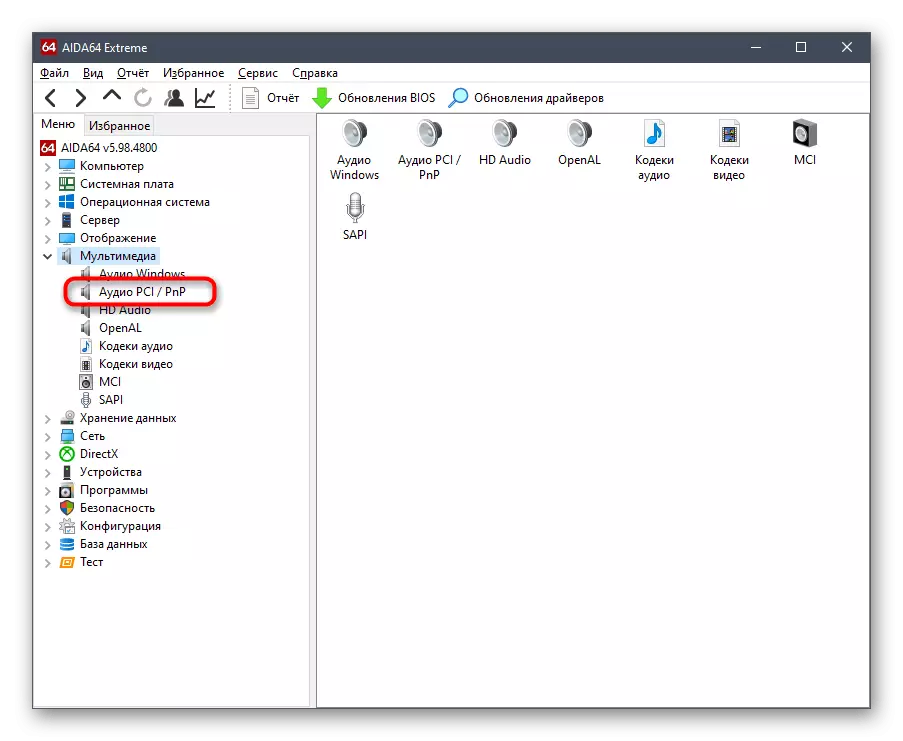
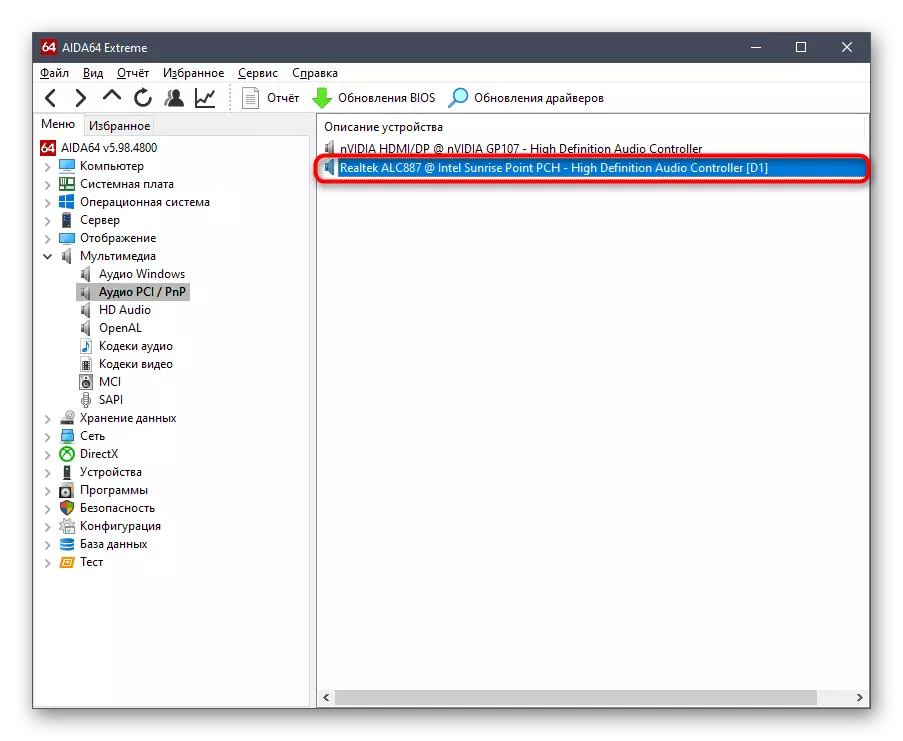
Min of meer dieselfde beginsel bedryf ander programme wat ontwerp is om die yster van die rekenaar te bepaal. As jy AIDA64 nie pas, raai ons u om kennis te maak met die lys van die beste alternatiewe deur te kliek op die kop verder.
Lees meer: Programme vir die bepaling van die yster van die rekenaar
Metode 4: Unique Identifier
Die klankkaart behoort aan die standaard tipe komponente, so dit moet verpligtend om 'n unieke identifiseerder hê. Dit skep die vervaardiger toestel selfs by die ontwikkeling stadium. Sulke hardeware kode toelaat dat die bedryfstelsel om die komponent model korrek bepaal. Die gewone gebruiker kan ook sien dit en gebruik vir sy eie doeleindes, byvoorbeeld, verenigbaar bestuurders te identifiseer deur middel van spesiale plekke. Lees meer hieroor in die Link Gids hieronder.
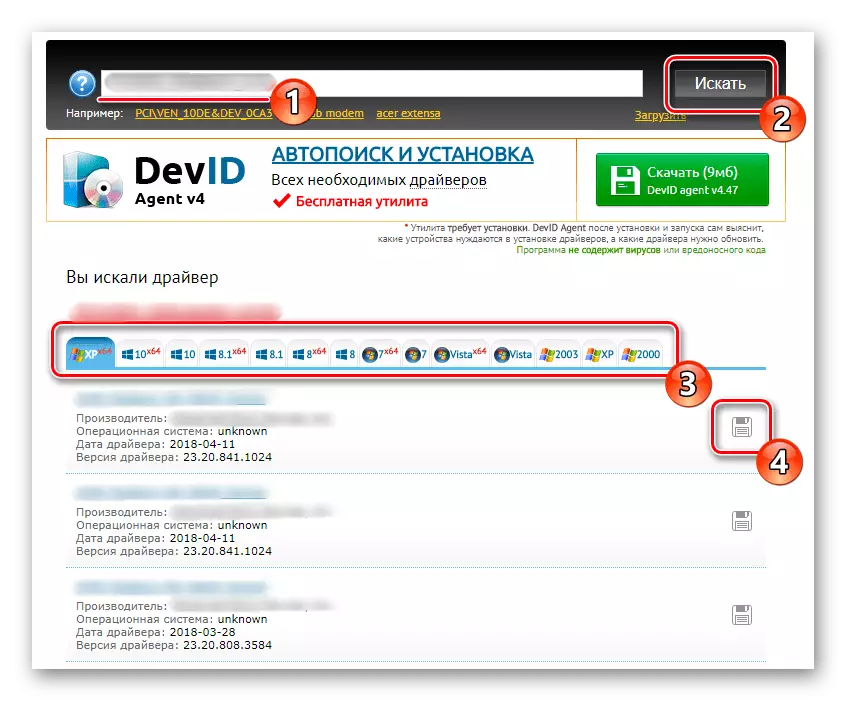
Lees meer: Soek vir hardewarebestuurders
Metode 5: personeel Windows
As die laaste weg, ons wil praat oor die ingeboude in Windows instrument. Dit laat jou toe om 'n versoenbaar bestuurder definieer vir 'n paar klank kaarte, maar dit sal onmiddellik geïnstalleer in die bedryfstelsel. Let daarop dat hierdie slegs die basiese weergawe sal geïnstalleer word, sonder 'n program wat jou toelaat om bykomstighede te bestuur (moontlikhede vir die gebruik van effekte, gelykmaker beheer, ens sal afwesig wees). As hierdie opsie is geskik, volg net die volgende opdrag.
- Klik op die PCM op die Start-knoppie en in die konteks kieslys wat verskyn, kies Device Manager.
- Hier jy belangstel in die afdeling "Sound, spel en video toestelle". Kyk maar na jou klank kaart daar, kliek op die lyn met die regter muis knoppie en kies "Update Driver".
- Begin die outomatiese soek vir sagteware en verwag dat die uitslag.
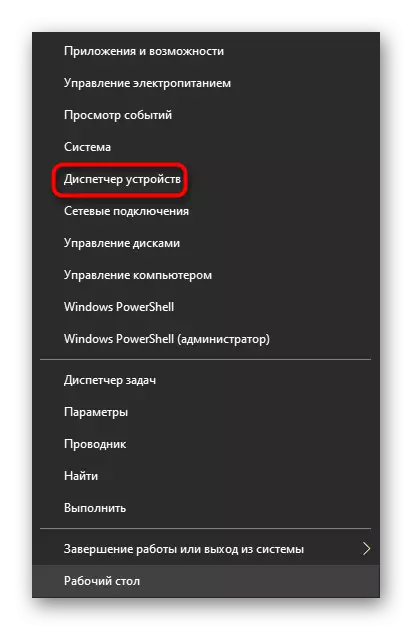
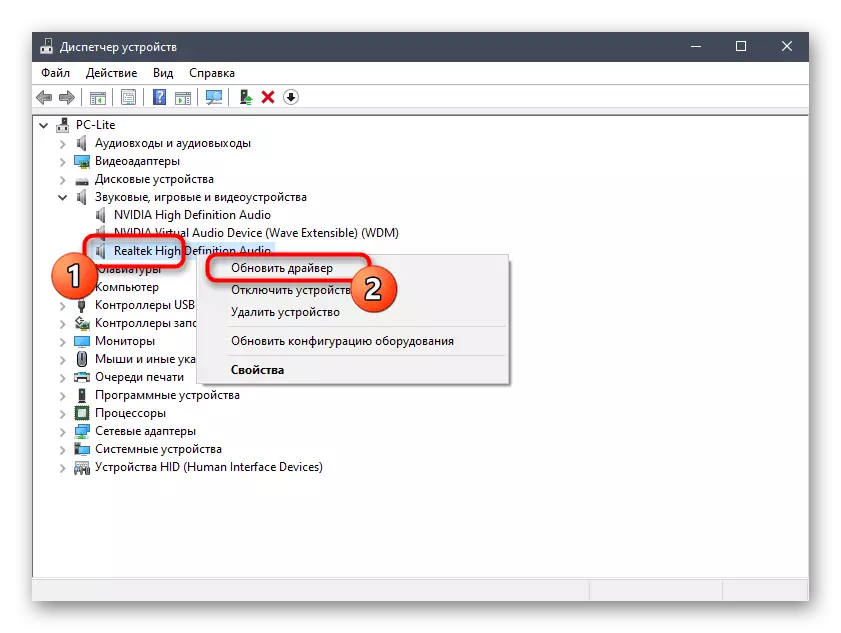
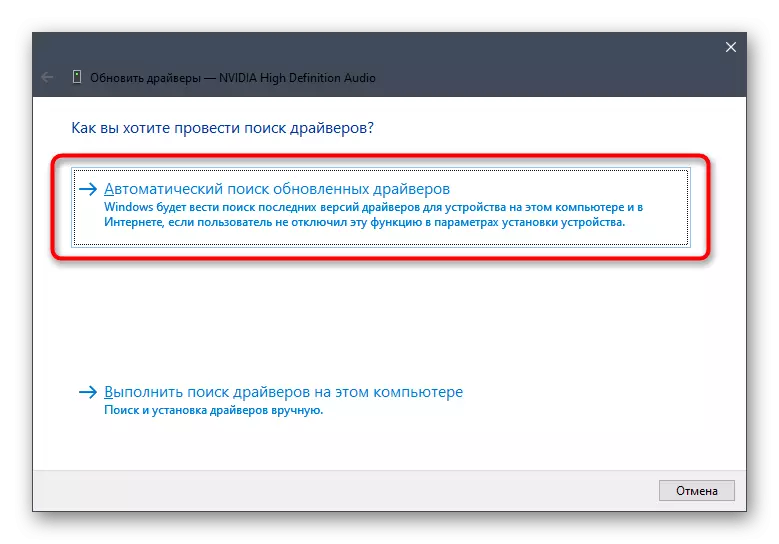
As die bestuurder bespeur word, sal jy 'n toepaslike kennisgewing ontvang en sal net wag vir die installering daarvan. Daarna kan jy veilig gaan na die korrekte gebruik van die klank-kaart.
Vandag het ons gepraat oor al die beskikbare opsies vir die definisie van geskikte bestuurders vir klankkaart. Soos gesien kan word, het hulle almal het 'n ander algoritme van aksies, dus is geskik in sekere situasies. Kies die metode wat jy wil, en dan sal jy net bly die uitvoering van die opdrag.
